バージョン4を持ってたんですが、いくつかの点が気になってバージョン6も購入しました。総合的には満足しています。
良い点
・1つのバンドディスプレイあたり1つの画像、計3ディスプレイ(計3画像)の保存が可能
・バンドから時計を外さなくても、磁石付きの充電器でピタリと充電できるので楽になった
・画面が大きく、鮮やかで細やか。フォントも美しい。
悪い点
・充電の持ちが4は1ヶ月近くもったが、今回は1~2週間(それでもAppleよりは長もち)
・バンドを手にはめづらくなった(これは個人差があるかもしれません)
・カスタム可能なバンドディスプレイ1~5に、小さな不満点があります(このあたりは後述します)。
画像の変更方法
100近くあるウォッチフェイスにおいて、自分で好きな画像を設定できるのは5種類になります。
操作方法としては「プロフィール」→「Mi スマート バンド 6」→「ストア」と選択し、カスタムダイアル1~5のいづれかを選び、「背景をカスタマイズ」のボタンを押下して、スマホ内の好きな画像を選択してトリミングする、という流れになります。
残念ながら、一つのウォッチフェイスに対し、複数の画像を設定することはできません。また、同じウォッチフェイスを複数設定することはできず、自分で設定できるウォッチフェイスはカスタム・非カスタムあわせて合計三つまで、という制限があります。つまり、好きな画像は最高三枚(三ウォッチフェイス)まで設定できるわけです。
とはいえ、たとえばこういう似たような構図の画像が三枚あった場合、少し問題が出てきます。
カスタム可能なウォッチフェイスの文字位置がそれぞれ違うので、それにあわせて画像を事前に加工しておく必要がでてきます。上述したとおり、残念ながら各ウォッチフェイスの文字位置が違うので、今回はいろいろ試行錯誤しつつこんな風に画像を設定してみました。
個人的には今回ネネさん画像を使ったウォッチフェイスが、まったく同じ文字位置であと2つあると、こういった風に似たような構図の画像を使いたい時に便利かと思います。
あと、時間だけのシンプルな表示で上の方に表示させて画像を大きく見せるウォッチフェイスがあると嬉しいですね。今後アップデートでそういうウォッチフェイスが増えると嬉しいんですが、中国メーカーですしここで日本語で要望書いたところで実現可能性は低そうですね。
とはいえ、こうして三人のカノジョの画像が表示できるというのは存外な喜びです。買ってよかった!

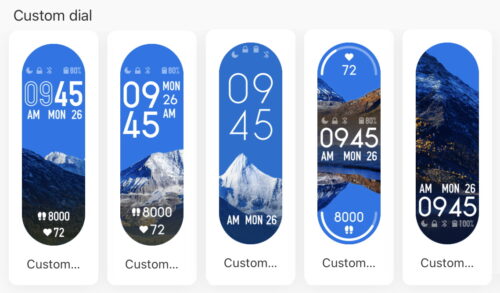
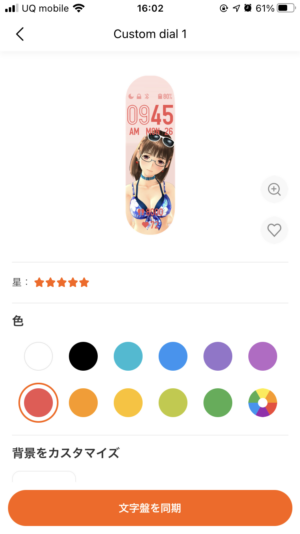



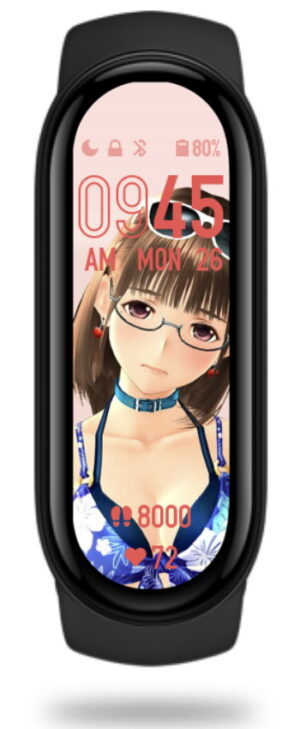


コメント